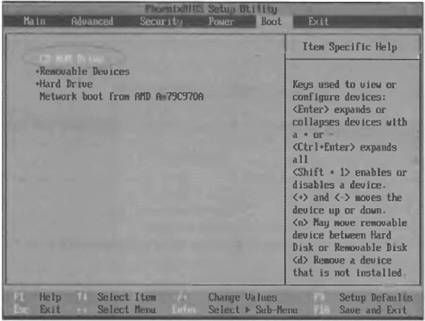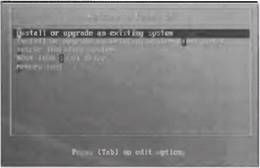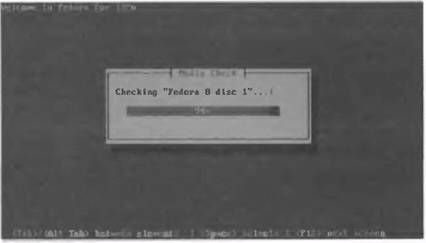Денис Николаевич Колисниченко Fedora 8 Руководство пользователя Введение Краткий исторический обзор Что нового в Fedora 8 Прежде чем приступить к чтению книги От издательства "Диалектика" Глава 1. Установка и настройка Linux 1.1. Установка операционной системы 1.1.1. Системные требования 1.1.2. Подготовка к установке 1.1.3. Установка операционной системы 1.1.3.1. Запуск программы установки Linux 1.1.3.2. Начало установки. Выбор языка и раскладки 1.1.3.3. Создание разделов 1.1.3.4. Параметры загрузчика Linux 1.1.3.5. Параметры сети 1.1.3.6. Выбор часового пояса 1.1.3.7. Пароль root 1.1.3.8. Выбор пакетов и их установка 1.1.3.9. Завершение установки 1.2. Настройка после установки 1.2.1. После первой перезагрузки 1.2.2. Изменение разрешения экрана 1.2.3. Настройка раскладки клавиатуры 1.2.4. Организация перерывов в работе 1.2.5. Использование сеансов. Автозапуск программ и сохранение сеанса 1.2.6. Установка уровня громкости 1.2.7. Ускорение запуска Fedora 1.3. Графический интерфейс и консоль 1.3.1. Что такое консоль 1.3.2. Работа с GNOME 1.3.2.1. Главное меню 1.3.2.2. Создание кнопок запуска на рабочем столе 1.3.2.3. Виртуальные рабочие столы 1.3.3. Настройка GNOME 1.3.3.1. Изменение фона рабочего стола 1.3.3.2. Изменение графической темы 1.3.3.3. Проблема с разрешением шрифтов 1.3.3.4. Редактирование меню 1.3.3.5. Изменение количества рабочих столов 1.3.3.6. Дополнительные апплеты панели GNOME 1.4. Файловая система Linux 1.4.1. Корневая файловая система. Стандартные каталоги 1.4.2. Файлы устройств 1.4.3. Домашний каталог пользователя 1.4.4. Работа с файлами и каталогами с помощью оболочки GNOME 1.4.5. Понятие владельца файла, права доступа к файлам и каталогам 1.4.6. Специальная пиктограмма для каталога 1.4.7. Команды для работы с файлами и каталогами в консоли 1.4.8. Понятие о монтировании 1.5. Пользователи и группы 1.5.1 Управление пользователями 1.5.2. Зачем нужны группы Глава 2. Подключение к Интернету 2.1. Модемное соединение 2.1.1. Выбор модема 2.1.2. Настройка модемного соединения с помощью конфигуратора system-config-network 2.1.3. Программа GNOME-PPP 2.2. ADSL-соединение 2.2.1. Преимущества ADSL-соединения 2.2.2. Подключение ADSL-модема 2.2.3. Настройка ADSL-соединения 2.3. Интернет по локальной сети 2.3.1. Настройка локальной сети 2.3.2. Параметры прокси-сервера 2.4. Программы для работы в Интернете 2.4.1. Firefox совершенно не готов к работе! 2.4.1.1. Подключение репозитория livnа 2.4.1.2. Установка Flash-плагина 2.4.1.3. Поддержка PDF 2.4.1.4. Просмотр видео в браузере 2.4.1.5. Поддержка Java 2.4.2. Клиент для мгновенного обмена сообщениями Pidgin 2.4.3. Почтовый клиент Evolution Глава 3. Установка программ 3.1. Менеджер пакетов yum 3.1.1. Основные понятие о пакетах 3.1.2. Репозитории: хранилища пакетов 3.1.3. Использование yum 3.1.4. Конфигурационный файл /etc/yum.conf 3.1.5. Установка дополнительных репозиториев 3.1.6. Yum и прокси-сервер 3.2. Графический менеджер пакетов pirut 3.2.1. Усовершенствование программы pirut в Fedora 8 3.2.2. Проблема с system-config-packages в Fedora 6/7 3.2.3. Дополнительные репозитории 3.2.4. Создание собственного сервера пакетов 3.2.5. Автоматическое обновление системы 3.3. Программа rpm: локальная установка пакетов 3.3.1. Немного истории 3.3.2. Формат имени пакета 3.3.3. Использование RPM 3.3.3.1. Установка пакетов 3.3.3.2. Удаление пакетов 3.3.3.3. Просмотр установленных пакетов 3.3.3.4. Вывод информации о пакете 3.3.3.5. Обновление пакета 3.4. Установка программ из исходного кода 3.4.1. Идея открытого кода 3.4.2. Компилятор gcc 3.4.3. Компиляция Глава 4. Железо и Fedora 4.1. Настройка видеокарты и монитора 4.1.1. Что такое X.Оrg 4.1.1.1. Немного истории 4.1.1.2. Основные принципы построения системы X 4.1.1.3. Системы Х.Org и ХFrее86 4.1.2. Конфигурирование Х.Оrg 4.1.2.1. Основной конфигурационный файл 4.1.2.2. Конфигуратор system-config-display 4.2. Работа с носителями данных 4.2.1. Автоматическое монтирование разделов жесткого диска 4.2.2. Автоматическое монтирование сменных носителей 4.2.3. Журналируемая файловая система. Параметры журнала 4.2.4. Проверка файловой системы 4.3. Настройка принтера 4.3.1. Выбор принтера 4.3.2. Настройка принтера в Fedora 4.3.3. Принтер по умолчанию 4.3.4. Установка размера бумаги 4.3.5. Автоматическое определение принтера 4.3.6. Виртуальный PDF-принтер в Fedora 4.3.7. Многофункциональные устройства (МФУ) от HP 4.4. Настройка сканера 4.4.1. Немного о сканере и Linux 4.4.2. Программа xsane 4.4.3. Многофункциональные устройства от НР 4.4.4. Проблема с распознаванием текста Глава 5. Мультимедиа и Fedora 5.1. Установка кодеков для воспроизведения МРЗ и DivX 5.1.1. Почему в Fedora отсутствует поддержка популярных форматов мультимедиа 5.1.2. Настройка Fedora 6 5.1.2.1. Воспроизведение МР3 5.1.2.2. Воспроизведение DivX, Xvid. Установка репозиториев Livna и Tigro 5.1.3. Настройка Fedora 6, 7 5.1.3.1. Подключение репозиториев livna и freshrpms 5.1.3.2. Установка пакетов для воспроизведения МРЗ и видео 5.2. Тонкая настройка Х.Оrg 5.2.1. Файл конфигурации xorg.conf 5.2.1.1. Секция Files 5.2.1.2. Секции ServerFlags 5.2.1.3. Секция InputDeviсe. Windows-раскладка клавиатуры 5.2.1.4. Секция Module 5.2.1.5. Секции Monitor и Modes 5.2.1.6. Секция Device 5.2.1.7. Секция Screen 5.2.1.8. Секция ServerLayout 5.2.1.9. Секция Extensions 5.2.1.10. Полный листинг конфигурационного файла xorg.conf 5.2.2. Утилита livna-config-display 5.3. Воспроизведение музыки 5.3.1. Проигрыватели 5.3.1.1. Проигрыватель Audacious 5.3.1.2. Проигрыватель Rhytmbox. Редактор IDЗ-тегов EasyTag 5.3.2. Преобразование AudioCD 5.4. Запись CD/DVD в Linux 5.4.1. Что нужно для прожига диска 5.4.2. Стандартные средства GNOME 5.4.3. Программа Nero для Linux 5.4.4. Другие программы для записи дисков 5.5. Трехмерный рабочий стол в Fedora 5.5.1. Развитие графических интерфейсов в Linux 5.5.2. Установка проприетарных драйверов 5.5.2.1. Нужно ли устанавливать дополнительные драйверы 5.5.2.2. Установка драйверов видеокарты 5.5.2.3. Перезагрузка компьютера 5.5.2.4. Проверка драйвера 5.5.2.5. Программа nVidia Display Settings 5.5.2.6. Материнская плата Intel и видеокарта ATI 5.5.3. Установка Compiz 5.5.4. Включение Compiz 5.5.5. Как использовать эффекты Compiz 5.5.6. Менеджер графических тем Emerald 5.6. Особые возможности рабочего стола 5.6.1. Подключение двух мониторов в Fedora 5.6.1.1. Конфигуратор system-config-display 5.6.1.2. Программа nvidia-settings 5.6.2. Подключение телевизора 5.6.3. Удаленный рабочий стол Глава 6. Офисное применение дистрибутива 6.1. Текстовый процессор 6.1.1. Открытый офис: что это такое? 6.1.2. Ввод и редактирование текста 6.1.3. Вставка рисунков 6.1.4. Работа с таблицами 6.1.5. Настройка автосохранения. Сохранение документа в формате MS Word 6.1.6. Печать документов 6.1.7. Установка Windows-шрифтов 6.2. Процессор электронных таблиц 6.2.1. Знакомство с Spreadsheet 6.2.2. Использование формул 6.2.3. Построение диаграмм 6.2.4. Работа со списками 6.2.5. Сохранение документов в формате Excel 6.3. GIMP: редактор растровой графики 6.3.1. Аналог Adobe Photoshop? 6.3.2. Использование GIMP 6.3.2.1. Поворот 6.3.2.2. Кадрирование 6.3.2.3. Изменение размера 6.3.3. Повод немного сэкономить 6.4. Обмен файлами с Bluetooth-устройствами 6.4.1. Технология Bluetooth 6.4.2. Bluetooth и Fedora 8 6.4.3. Подключение мобильного телефона. Отправка SMS Глава 7. Системные трюки 7.1. Антивирус ClamAV 7. 1.1. Вирусы в Linux 7.1.2. Установка и первое обновление антивирусных баз данных 7.1.3. Проверка файлов и каталогов 7.1.4. KlamAV- графический интерфейс для ClamAV 7.1.5. ClamAV для Windows 7.2. Подробно о загрузке Linux 7.2.1. Загрузка компьютера 7.2.2. Загрузка Linux 7.2.2.1. Корневая файловая система и система инициализации 7.2.2.2. Вывод сообщений ядра: программа dmesg 7.2.2.3. Планировщик ввода-вывода 7.2.3. Уровни запуска. Файл /etc/inittab 7.2.4. Сервисы (службы) 7.3. Загрузчик GRUB 7.3.1. Кратко о GRUB 7.3.2. Конфигурационный файл GRUB 7.3.3. Некоторые полезные глобальные параметры 7.3.4. Обои для GRUB 7.3.5. Установка пароли GRUB 7.4. Создание и использование LiveCD 7.4.1. Что такое LiveCD 7.4.2. Создание собственного LiveCD 7.4.2.1. Репозиторий и его создание 7.4.2.2. Установка инструментария livecd и дополнительных пакетов 7.4.2.3. Использование livecd-creator 7.4.2.4. Создание своего первого LiveCD 7.4.2.5. Создание LiveCD с GNOME 7.4.2.6. Добавление в LiveCD собственных пакетов 7.4.2.7. Подключение других репозиториев 7.4.2.8. Изменение существующих LiveCD 7.4.2.9. Запись созданных LiveCD на болванку 7.5. Брандмауэр в Fedora. Общий доступ к Интернету 7.5.1. Что такое брандмауэр 7.5.2. Конфигуратор system-config-firewall 7.5.3. Программа Firestarter: общий доступ к Интернету 7.6. Планировщики заданий 7.6.1. Выбор планировщика 7.6.2. Планировщик crond 7.6.2.1. Файл конфигурации /etc/crontab 7.6.2.2. Правильное расписание для домашнего компьютера 7.6.2.3. Сценарии 7.6.2.4 Пользовательские файлы crontab 7.6.3. Планировщик anacron: отдельный разговор 7.6.4. Планировщик atd 7.7. Система SELinux: краткое руководство 7.7.1. Система контроля доступа 7.7.2. Базовые понятия SELinux: сущность, роль и домен 7.7.3. Включение/выключение SELinux в Fedora 7.7.4. Каталог /etc/selinих 7.7.5. Управление SELinux 7.7.6. Режим предупреждений 7.8. Псевдофайловая система /proc 7.8.1. Кратко о /proc 7.8.2. Некоторые информационные файлы 7.8.3. Параметры ядра 7.8.4. Параметры файловых систем 7.8.5. Сетевые параметры 7.8.6. Параметры виртуальной памяти 7.8.7. Сохранение изменений Несколько слов в заключение Приложение А. Шесть горячих проблем Проблема 1. Забыт пароль root Проблема 2. Как войти в систему как пользователь root Проблема 3. Ошибка kernel panic: VFS: Unable to mount root fs Проблема 4. Ошибка kernel panic - not syncing Проблема 5. Артефакты на LCD-мониторе Проблема 6. После установки Fedora 8 не удается загрузить ранее установленные дистрибутивы Linux Приложение Б. Список конфигураторов Fedora Приложение В. Команды chmod и chown: изменение прав доступа
1.1.3. Установка операционной системы 1.1.3.1. Запуск программы установки Linux Первым делом нужно настроить компьютер на загрузку с компакт диска. Обычно при запуске компьютера вы видите на экране сообщение:
Press DEL to enter SETUP
или
Press F2 to enter SETUP
В программе SETUP нужно настроить компьютер на загрузку с CD/DVD (рис. 1.2), Если вы не знаете, как это сделать, прочитайте руководство по материнской плате.
После этого сохраните изменения (обычно для этого используется клавиша ‹F10›) и перезагрузите компьютер. Перед перезагрузкой нужно вставить дистрибутивный DVD в привод.
Рис. 1.2. Будем загружаться c CD/DVD
При загрузке с дистрибутивного диска вы увидите меню загрузчика GRUB (с ним мы познакомимся позже). Нужно выбрать вариант Install or upgrade an existing system (рис. 1.3).
Рис. 1.3. После загрузки с дистрибутивного диска
Первым делом Fedora предложит вам проверить дистрибутивный носитель (рис. 1.4), чтобы не получилось так, что во время установки инсталлятор сообщит, что не может прочитать какой-то пакет, поэтому установить Linux не получится. Впрочем, если вы уверены в носителе, то можно пропустить проверку диска.
Рис. 1.4. Проверка дистрибутивного носителя